Nóng
AnyRec Screen Recorder
Ghi lại toàn bộ âm thanh TikTok và sau đó đặt làm nhạc chuông.
An toàn tải
2 cách chi tiết để tạo âm thanh TikTok làm nhạc chuông hoặc báo thức của bạn
Để tạo âm thanh TikTok làm nhạc chuông cho Android hoặc iPhone, bạn chỉ cần tải video xuống, trích xuất âm thanh để làm nhạc chuông. Người dùng iPhone cũng nên sử dụng GarageBand để làm điều đó. Bạn cũng có thể sử dụng trình ghi tốt nhất và dễ dàng nhất - AnyRec Screen Recorder để ghi lại âm thanh và biến nó thành nhạc chuông của bạn.
100% Bảo mật
100% Bảo mật
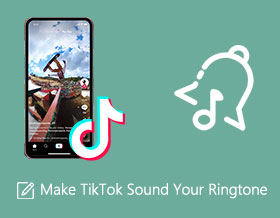
Khi nghe thấy âm thanh TikTok yêu thích của mình, bạn luôn có thể cảm thấy vui vẻ và sảng khoái. Vì vậy, bạn có thể muốn tạo nhạc và hiệu ứng âm thanh TikTok làm nhạc chuông của bạn, báo thức hoặc các âm thanh thông báo khác. Bạn có thể tải xuống video TikTok một cách đơn giản và trích xuất phần âm thanh mong muốn. Nếu bạn muốn sử dụng âm thanh gốc với chất lượng cao thì việc thu âm thanh TikTok cũng là một cách hay. Hãy tiếp tục đọc để tìm hiểu các bước chi tiết về cách tạo nhạc chuông cho TikTok trên iPhone 14/13/13 và Android 13/12/12.
Danh sách Hướng dẫn
Tạo âm thanh TikTok làm nhạc chuông của bạn trên iPhone/Android (Phức tạp) Ghi âm thanh TikTok chất lượng cao làm nhạc chuông (100% hoàn toàn khả thi) Câu hỏi thường gặp về việc tạo âm thanh TikTok thành nhạc chuông của bạnTạo âm thanh TikTok làm nhạc chuông của bạn trên iPhone/Android (Phức tạp)
Như đã đề cập ở trên, bạn nên tải trước video TikTok xuống điện thoại thông minh hoặc máy tính của mình. Sau đó, bạn có thể trích xuất nhạc từ video TikTok và tạo âm thanh TikTok làm nhạc chuông cho điện thoại Android hoặc iPhone. Dưới đây là 4 bước chi tiết để bạn thực hiện:
Bước 1: Tải video TikTok xuống Android hoặc iPhone
Phương pháp 1: Sau khi cuộn đến video bạn muốn tải xuống trên TikTok, bạn có thể nhấn vào nút "Chia sẻ" ở menu bên trái. Sau đó, bạn có thể nhấn vào nút "Lưu video" để tải video xuống từ ứng dụng TikTok.
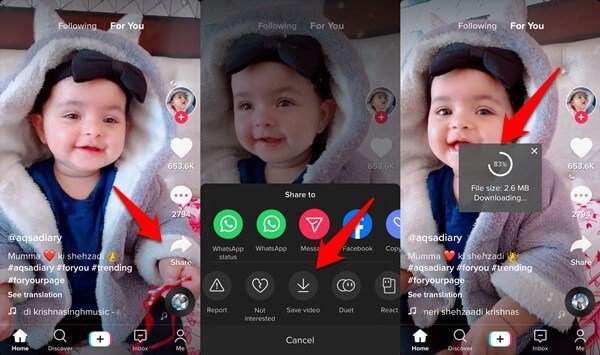
Cách 2: Truy cập video TikTok mà bạn muốn tải xuống. Nhấn vào nút "Chia sẻ" và chọn "Sao chép liên kết" và lấy URL của video TikTok. Sau đó, bạn có thể dán nó vào ứng dụng tải xuống video như SSSTik, TTSave, TikDownloader, v.v. Bằng cách này, bạn có thể chọn định dạng mong muốn để lưu, như MP3 cho tất cả các nền tảng.
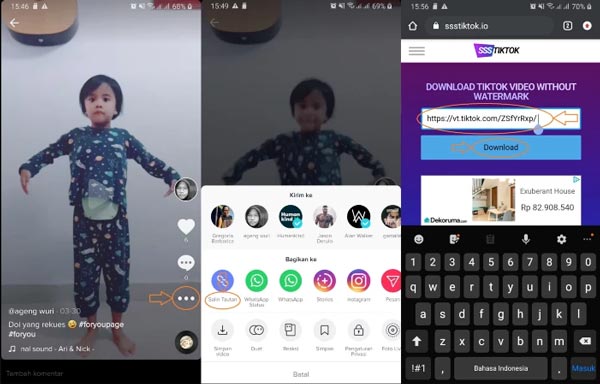
Bước 2: Chuyển đổi video TikTok thành tệp âm thanh trên Android hoặc iPhone
Tất nhiên, bạn không thể trực tiếp tạo video TikTok thành nhạc chuông trên Android 14/13/12 hoặc iPhone 15/14/13. Chỉ cần chuyển đổi video TikTok thành MP3 hoặc AAC (AAC so với AC3) cho nhạc chuông. iConv là công cụ chuyển đổi video để chuyển đổi video TikTok sang các tệp MP3 và cắt âm thanh thành các clip mong muốn.
Bước 1.Khởi chạy ứng dụng trên Android/iPhone và nhấp vào nút "Thêm" ở góc trên bên phải để nhập video TikTok đã tải xuống bằng tùy chọn "Nhập từ Thư viện ảnh".
Bước 2.Sau khi nhập video, bạn có thể nhấn vào video và nhấn nút "Trích xuất âm thanh" để chỉ lấy âm thanh TikTok cho nhạc chuông của mình. Bạn có thể chọn định dạng "MP3" làm tùy chọn đầu ra.
Bước 3.Sau đó, bạn có thể tìm thấy âm thanh đã chuyển đổi trong menu "Đã chuyển đổi". Sau đó, bạn có thể cắt bớt phần mong muốn còn khoảng 10 giây để làm nhạc chuông tùy theo nhu cầu của mình.
Đọc thêm
Bước 3: Tạo âm thanh TikTok thành nhạc chuông của bạn trên Android hoặc iPhone
Giờ đây, bạn có thể đặt trực tiếp âm thanh TikTok đã trích xuất thành nhạc chuông cho Android hoặc iPhone của mình. Tuy nhiên, bạn cũng có thể sử dụng GarageBand để cắt bớt thời lượng xuống còn 30 giây và chỉnh sửa thêm để đưa hiệu ứng âm thanh tuyệt đẹp vào nhạc chuông hoặc báo thức bằng quy trình sau.
Bước 1.Mở ứng dụng và nhấn vào nút "Thêm" để bắt đầu dự án mới. Nhấp vào nút "Trình ghi âm" trong tab "Bài hát". Sau đó, bạn có thể nhấp vào nút "Vòng lặp" để phát lặp lại nhạc chuông của mình mà không cần tạm dừng.
Bước 2.Từ chế độ xem "Vòng lặp", bạn có thể nhấn vào thư mục ở dưới cùng để chọn âm thanh TikTok từ ứng dụng "Tệp". Sau đó, tập tin âm thanh bây giờ sẽ xuất hiện trong danh sách.
Bước 3.Sau đó, bạn có thể giữ tệp và kéo tệp đó vào dòng thời gian để tạo nhạc chuông từ âm thanh TikTok. Hơn nữa, bạn có thể thêm nhiều tệp âm thanh hơn, điều chỉnh hiệu ứng âm thanh và điều chỉnh âm lượng chỉ trong vài cú nhấp chuột.
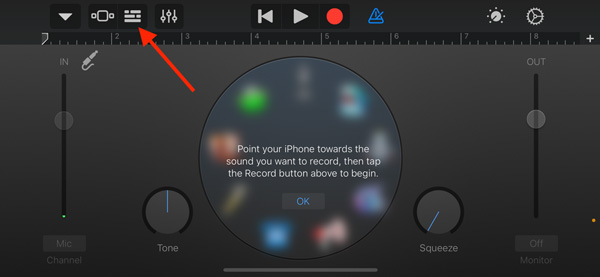
Đọc thêm
Bước 4: Đặt Âm thanh TikTok làm nhạc chuông
Khi bạn đã tạo tệp nhạc chuông từ video TikTok, bạn có thể đặt tệp đó làm nhạc chuông trên điện thoại iPhone hoặc Android của mình.
Thiết bị iOS: Khi bạn nhận được âm thanh TikTok mong muốn và chuyển đến ứng dụng "Cài đặt". Chạm vào nút "Âm thanh & Haptics" để chọn tùy chọn "Nhạc chuông". Sau đó, bạn có thể chọn âm thanh TikTok sẽ xuất hiện ở đầu danh sách nhạc chuông. Đó là cách thiết lập Hiệu ứng âm thanh TikTok làm nhạc chuông iPhone.
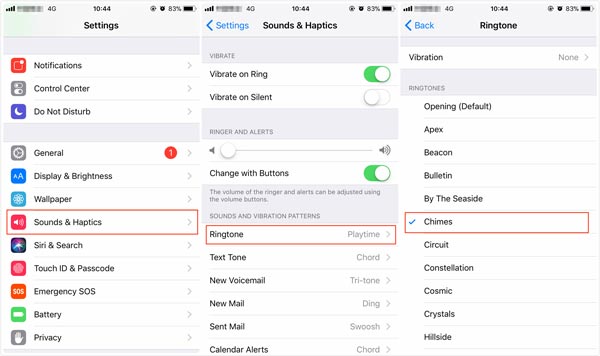
Điện thoại Android: Mở ứng dụng "Cài đặt" và nhấn vào nút "Âm thanh". Sau đó, bạn có thể nhấn vào nút "Nhạc chuông điện thoại" và chọn ứng dụng "Bộ chọn âm thanh". Nhấn vào "nhạc chuông tùy chỉnh" bạn đã thêm vào thư mục nhạc chuông trước khi nhấn nút "Lưu".
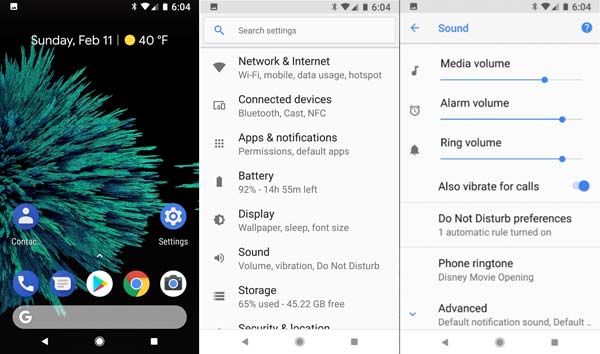
Đọc thêm
Ghi âm thanh TikTok chất lượng cao làm nhạc chuông (100% hoàn toàn khả thi)
Bên cạnh việc tải xuống video TikTok và chỉnh sửa thêm, bạn cũng có thể ghi lại màn hình TikTok chỉ với âm thanh thông qua AnyRec Screen Recorder. Nó có thể ghi lại âm thanh gốc ở bất kỳ định dạng âm thanh nào, bao gồm MP3, AAC, FLAC, v.v. Hơn nữa, nó hỗ trợ cắt các bản ghi âm và trích xuất phần mong muốn một cách nhanh chóng. Bằng cách này, bạn có thể trực tiếp chuyển âm thanh TikTok thành nhạc chuông với chất lượng cao.

Ghi lại âm thanh từ video TikTok với chất lượng gốc.
Đặt định dạng ghi âm ở định dạng MP3, WAV, AAC, FLAC, v.v. cho nhạc chuông.
Cắt âm thanh TikTok đã ghi bằng điểm bắt đầu và điểm cuối.
Tinh chỉnh nhiều thông số hơn như mã âm thanh, loại bỏ tiếng ồn, v.v.
100% Bảo mật
100% Bảo mật
Bước 1.Sau khi cài đặt Trình ghi màn hình AnyRec, bạn có thể khởi chạy chương trình trên máy tính của mình, sau đó nhấp vào nút "Trình ghi âm thanh" để ghi âm thanh TikTok và đặt làm nhạc chuông.

Bước 2.Bật nút chuyển đổi "Âm thanh hệ thống" và điều chỉnh âm lượng. Bạn cần tắt nút chuyển đổi "Micrô" để tránh tiếng ồn từ micrô. Sau đó, bạn có thể nhấp vào nút "REC".

Bước 3.Để nắm bắt các bài hát nổi tiếng trên TikTok với chất lượng cao, bạn có thể nhấp vào menu "Tùy chọn" và nhấp vào tab "Âm thanh". Nó cho phép bạn giảm tiếng ồn và nâng cao chất lượng âm thanh.

Bước 4.Khi thu được âm thanh TikTok, bạn có thể nhấp vào nút "Dừng" và lưu âm thanh đã ghi sau khi xem trước. Sau đó, bạn có thể cắt âm thanh TikTok thành tạo nhạc chuông trong vòng 30 giây.

Câu hỏi thường gặp về Cách tạo âm thanh TikTok thành nhạc chuông của bạn
-
1. Tại sao không thể lưu video TikTok trên Android hoặc iPhone?
Khi nhà xuất bản video TikTok chặn tải xuống từ tài khoản, bạn không thể lưu video hoặc tệp âm thanh TikTok. Ngoài ra, bạn có thể nhấp vào nút "Sao chép liên kết" để lấy URL của video tới ứng dụng tải xuống video trên điện thoại Android hoặc iPhone của bạn.
-
2. Nhạc chuông có thể có trên iPhone hoặc Android trong bao lâu?
Nếu bạn cần đặt âm thanh TikTok dài vào nhạc chuông trên điện thoại Android hoặc iPhone, bạn nên biết độ dài tối đa của nhạc chuông. Nhạc chuông được giới hạn độ dài 30 giây. Đối với điện thoại Android, giới hạn này thậm chí còn thấp hơn ở mức 30 giây.
-
3. Tôi có thể tải trực tiếp âm thanh TikTok ở đâu?
Chỉ cần tìm kiếm các bài hát và tệp nhạc yêu thích của bạn từ Spotify. Nó có một danh sách các bài hát hay nhất cho bài hát thịnh hành trên TikTok. Bạn có thể tải xuống các tệp nhạc miễn phí trực tiếp từ Spotify hoặc sử dụng máy ghi âm để ghi âm nhạc TikTok thành nhạc chuông cho Android hoặc iPhone của bạn.
Phần kết luận
Bài viết chia sẻ 2 cách đã được chứng minh để khiến TikTok phát nhạc chuông iPhone 15/14/13 hoặc Android 14/13/12 của bạn. Nếu xung quanh bạn có máy tính, bạn nên ghi âm thanh TikTok làm nhạc chuông bằng AnyRec. Bạn có thể biến tất cả âm thanh TikTok lan truyền thành nhạc chuông mà không làm giảm chất lượng. Hơn nữa, bạn có thể trích xuất bất kỳ clip âm thanh nào sau khi ghi trong một lần dừng. Nếu bạn không chắc liệu chương trình có tốt để sử dụng hay không, hãy tải xuống miễn phí và dùng thử ngay bây giờ!
100% Bảo mật
100% Bảo mật
 2 cách hiệu quả để ghi và tạo nhạc chuông của riêng bạn cho iPhone 13
2 cách hiệu quả để ghi và tạo nhạc chuông của riêng bạn cho iPhone 13